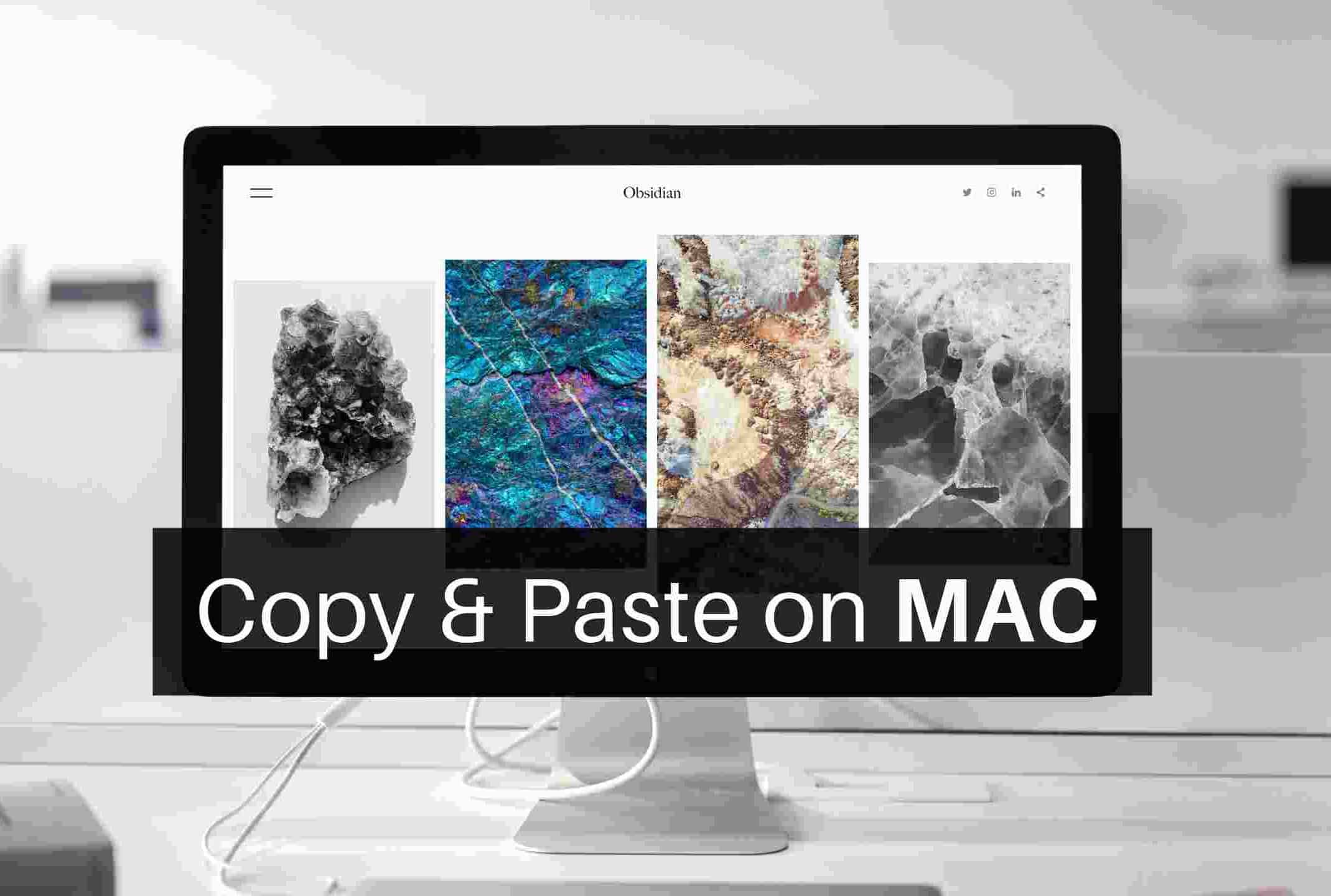660
Também é possível utilizar o copiar e colar no Mac da Apple. Existe uma combinação simples de teclas que consiste na tecla de comando e “C” ou “V”.
Copiar e colar no Mac: veja como
Copiar e colar no Mac pode ser útil para muitos processos de trabalho. Por exemplo, pode utilizá-lo para colar texto ou imagens de outras áreas no seu documento.
- Se pretender copiar um carácter, uma palavra ou um texto, seleccione-o primeiro. Primeiro, clique no início do elemento pretendido. Em seguida, mantenha premido o botão direito do rato e desloque-se sobre a área.
- De seguida, prima a tecla de comando (⌘) no seu teclado Apple em combinação com a letra “C”. O elemento foi agora copiado. Em alternativa, também pode clicar com o botão direito do rato na área realçada e selecionar “Copiar”.
- Para colar o objeto copiado noutro documento, pode utilizar novamente uma combinação de teclas. Para o fazer, prima novamente a tecla de comando (⌘) e também o “V”. Em alternativa, pode premir uma vez o botão direito do rato e depois selecionar “Colar”.